Jak obnovit tovární systém Eero Home

Když plánujete přestěhovat se do nového místa, prodáváte systém Eero nebo máte problémy s ním, je zde továrně je resetujte, abyste mohli začít znovu z druhého čtverečku.
Existuje několik způsobů, jak obnovit tovární nastavení systému Eero z továrny: prostřednictvím aplikace Eero v telefonu nebo pomocí tlačítka Reset na zadní straně jednoho z vašich Eero
Jak resetovat aplikaci Eero
Je to snad nejrychlejší a nejsnazší způsob, jak resetovat celý systém Eero a vše se vše vymazává tak, aby začalo od začátku.
Začněte otevřít vyčistěte aplikaci Eero a klepněte na tlačítko nabídky v levém horním rohu obrazovky.
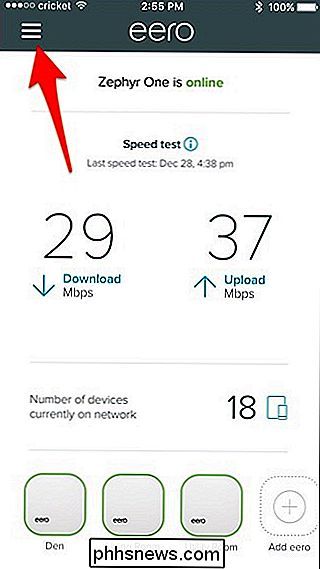
Zvolte v seznamu "Nastavení sítě"
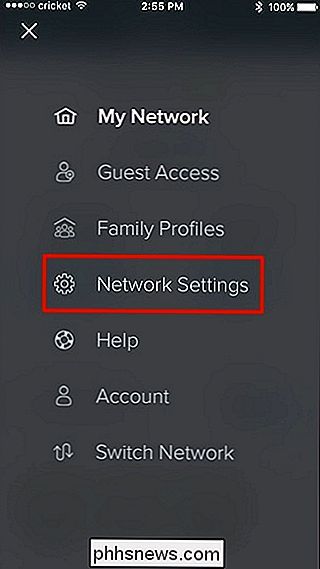
Poklepejte na "Pokročilé nastavení" na spodním okraji

Zapnuto na další obrazovce vyberte "Odstranit síť" na spodním okraji.
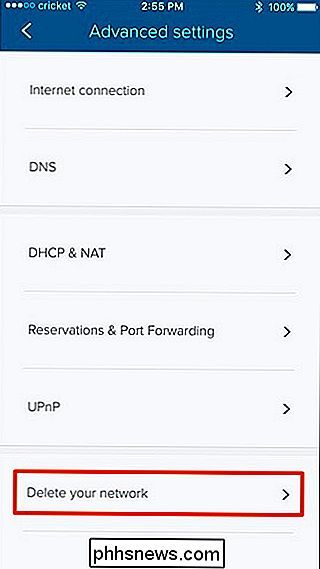
Ujistěte se, že jste si přečetli varování a stiskli "Odstranit síť" v dolní části, aby se úplně resetoval každý g.
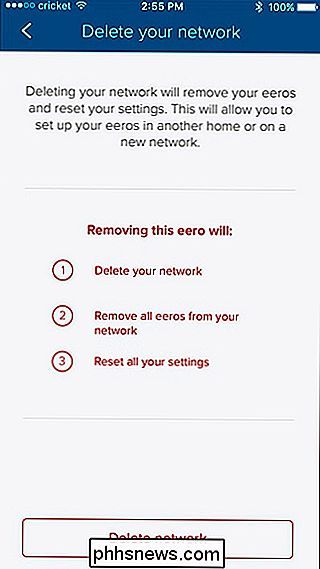
Pokud se objeví vyskakovací okno, klepněte znovu na "Odstranit síť".
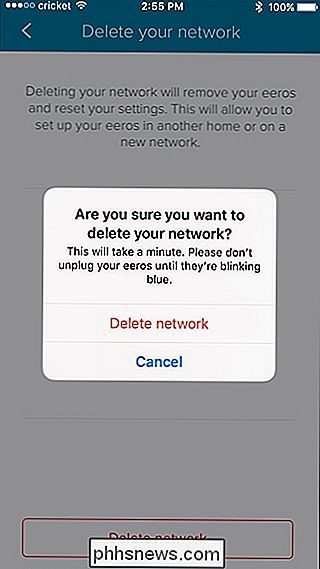
Poté se dostanete na obrazovku nastavení, kde můžete znovu spustit proces instalace. Nebo je jednoduše zavřete, pokud plánujete prodat vaše zařízení Eero.
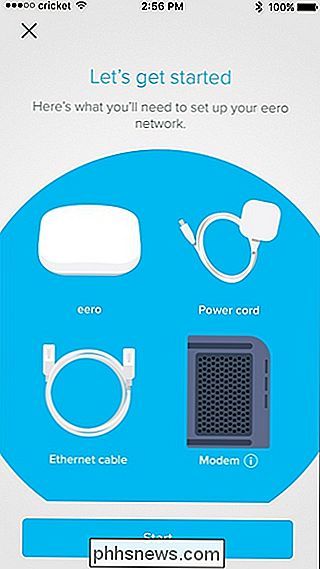
Jak obnovit použití tlačítka Reset
Pomocí tlačítka Reset na zadní straně zařízení Eero můžete nastavit dva různé typy resetů: soft reset a tvrdý reset. Hardwarový reset provádí totéž jako resetování pomocí aplikace Eero, ale softwarový reset stále zachovává některé vaše síťové nastavení.

Konkrétně řečeno, Eero říká, že soft reset "vymaže všechny konfigurace sítě z Eero, ale zachová si své relace. "Tím bude váš Eero připojen k vaší síti a všechny protokoly a pokročilá nastavení (jako jsou rezervace IP a konfigurace přesměrování portů) budou stále uloženy.
Chcete-li provést měkký reset, jednoduše rozložte sponku , vložte jej do otvoru pro resetovací tlačítko a podržte tlačítko resetování, dokud kontrolka LED na jednotce Eero nebliká žlutě, což bude asi sedm sekund.
Chcete-li provést tvrdý reset, podržte tlačítko Reset tak dlouho, až LED dioda bliká červená, která bude trvat přibližně 15 sekund
Ujistěte se, že jednotky zůstávají zapnuté, dokud systém Eero nebude zcela resetován, kdy LED dioda na každé jednotce začne blikat modře po dokončení resetu

Jak zřídit Facebook podle "Nejnovější" (namísto "Nejnovějších příběhů")
Ve výchozím nastavení se Facebook nezobrazuje vše. Místo toho se rozhoduje, co si myslí, že chcete vidět na základě věcí, které se vám líbí, komentovat a jakých médií chce společnost Facebook propagovat. Pokud byste raději viděli všechno v chronologickém pořadí, jakým způsobem se Facebook stalo, tak je to, jak to udělat.

Jak zvýraznit a sdílet své fotky Apple
Lidé opravdu rádi vzít, označit a sdílet své zábavné fotografické výtvory. Aplikace jako Snapchat a Instagram vám umožňují jít do města s vašimi fotografiemi, ale můžete si také pobavit s aplikací Apple vestavěných obrázků. Pokud ještě nejste si vědomi, můžete již mnoho úprav a změn vaše fotografie v Apple stock image app.



